
Innholdsfortegnelse:
- Forfatter John Day [email protected].
- Public 2024-01-30 11:22.
- Sist endret 2025-01-23 15:02.



En cubesat er en type miniatyrisert satellitt for romforskning som består av multipler på 10x10x10 cm kubiske enheter og en masse på ikke mer enn 1,33 kilo per enhet. Cubesats gjør det mulig å sende en stor mengde satellitter til verdensrommet og tillate eieren fullstendig kontroll over maskinen uansett hvor på jorden de er. Cubesats er også rimeligere enn noen andre nåværende prototyper. Til syvende og sist letter cubesats nedsenking i rommet og sprer kunnskap om hvordan planeten og universet vårt ser ut.
En Arduino er en plattform, eller en slags datamaskin, som brukes til å bygge elektronikkprosjekter. En Arduino består av både et programmerbart kretskort og et programvare som kjører på datamaskinen din, som brukes til å skrive og laste opp datakode til kortet.
For dette prosjektet fikk teamet vårt velge hvilken som helst sensor vi ønsket å oppdage et bestemt aspekt ved sammensetningen av Mars. Vi bestemte oss for å gå med et akselerometer eller en elektromekanisk enhet som brukes til å måle akselerasjonskrefter.
For å få alle disse enhetene til å fungere sammen, måtte vi feste akselerometeret til brødbrettet på Arduino, og feste begge på innsiden av cubesat, og sørge for at det tålte en flysimulering og en ristetest. Denne instruksen vil dekke hvordan vi oppnådde dette og dataene vi samlet inn fra Arduino.
Trinn 1: Sett mål (Alex)

Hovedmålet vårt for dette prosjektet var å bruke et akselerometer (ikke bekymre deg, vi forklarer hva dette er senere) plassert i en CubeSat, for å måle akselerasjonen på grunn av tyngdekraften på Mars. Vi skulle bygge en CubeSat, og teste holdbarheten på en rekke måter. Den vanskeligste delen av målsettingen og planleggingen var å innse hvordan man kan inneholde Arduino og akselerometeret i CubeSat, på en trygg måte. For å gjøre dette måtte vi komme med et godt CubeSat -design, sørge for at det var 10x10x10cm, og sørge for at det veide mindre enn 1,3 kilo.
Vi bestemte oss for at Legos faktisk ville vise seg å være holdbare, og også lette å bygge med. Legos var også noe noen allerede kunne ha, i stedet for at vi brukte penger på bygningsmaterialer. Heldigvis tok prosessen med å lage et design ikke veldig lang tid, som du vil se i neste trinn.
Trinn 2: Design Cubesat

For denne spesifikke cubesaten brukte vi lego for enkel bygging, vedlegg og holdbarhet. Kuben må være 10x10x10 cm og veie mindre enn 1,33 kg (3 lbs) per U. Legos gjør det enkelt å ha en nøyaktig 10x10x10 cm mens du bruker to legobaser for gulvet og lokket på cubesat. Du må kanskje sage ned Lego -basene for å få dem akkurat slik du vil ha dem. Inne i cubesat vil du ha arduino, brødbrett, batteri og SD -kortholder festet til veggene ved hjelp av lim du måtte ønske. Vi brukte duct tape for å sikre at ingen biter ville løsne inni. For å feste cubesat til orbiteren brukte vi snor, gummibånd og glidelås. Gummibåndene må vikles rundt terningen som om båndet var pakket rundt en gave. Strengen bindes deretter til midten av gummibåndet på lokket. Deretter sløyfes strengen gjennom en glidelås som deretter festes til bane.
Trinn 3: Konstruer Arduino


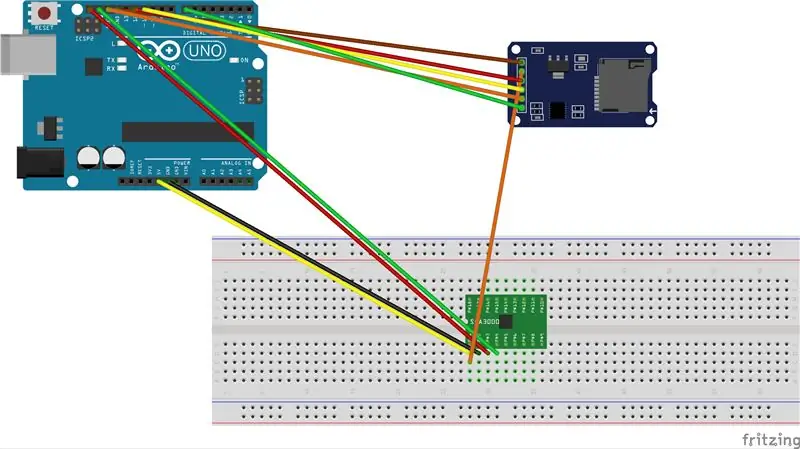
Målet vårt med denne CubeSat, som sagt før, var å bestemme akselerasjonen på grunn av tyngdekraften på Mars med et akselerometer. Akselerometre er integrerte kretser eller moduler som brukes til å måle akselerasjonen til et objekt de er festet til. I dette prosjektet lærte jeg det grunnleggende om koding og ledninger. Jeg brukte en mpu 6050 som brukes som en elektromekanisk enhet som måler akselerasjonskrefter. Ved å registrere mengden dynamisk akselerasjon kan du analysere måten enheten beveger seg på X-, Y- og Z -aksen. Med andre ord kan du fortelle om den beveger seg opp og ned eller side til side; et akselerometer og litt kode kan enkelt gi deg dataene for å bestemme denne informasjonen. Jo mer sensitiv sensoren er, desto mer nøyaktig og detaljert blir dataene. Dette betyr at for en gitt endring i akselerasjon, vil det være en større endring i signalet.
Jeg måtte koble arduinoen, som allerede var koblet til akselerometeret, til SD -kortholderen som lagret dataene som ble mottatt under flytesten slik at vi deretter kunne laste den opp til en datamaskin. På denne måten kan vi se målingene av X-, Y- og Z -aksen for å se hvor cubesat var i luften. Du kan se på vedlagte bilder hvordan du kobler arduinoen til akselerometeret og brødbrettet.
Trinn 4: Fly- og vibrasjonstester (Alex)

For å sikre at kuben satt holdbarhet, måtte vi gjennomgå en rekke tester, som ville simulere miljøet den skulle settes gjennom, i rommet. Den første testen vi måtte sette kuben satt gjennom ble kalt fluetesten. Vi måtte strenge arduinoen til en enhet som heter en orbiter, og simulere flyveien rundt den røde planeten. Vi prøvde flere metoder for å feste kuben satt, men til slutt klarte vi å slå oss ned på et dobbelt gummibånd som var viklet rundt kuben satt. En snor ble deretter festet til gummibåndene.
Flytesten ble ikke umiddelbart en suksess, da på vårt første forsøk begynte noen av båndet å komme av. Vi byttet deretter design til alternativet gummibånd nevnt i forrige avsnitt. Selv om vi på vårt andre forsøk kunne få ungen til å fly med ønsket hastighet i 30 sekunder, uten at det oppsto problemer i det hele tatt.
Den neste testen var vibrasjonstesten, som løst ville simulere terningen som satt på reise gjennom en planets atmosfære. Vi måtte sette terningen satt på vibrasjonsbordet og skru opp strømmen til en viss grad. Kuben satt og måtte deretter forbli i takt i minst 30 sekunder på dette effektnivået. Heldigvis for oss var vi i stand til å bestå alle aspekter av testen på vårt første forsøk. Nå gjensto bare den endelige datainnsamlingen og testene.
Trinn 5: Tolke data
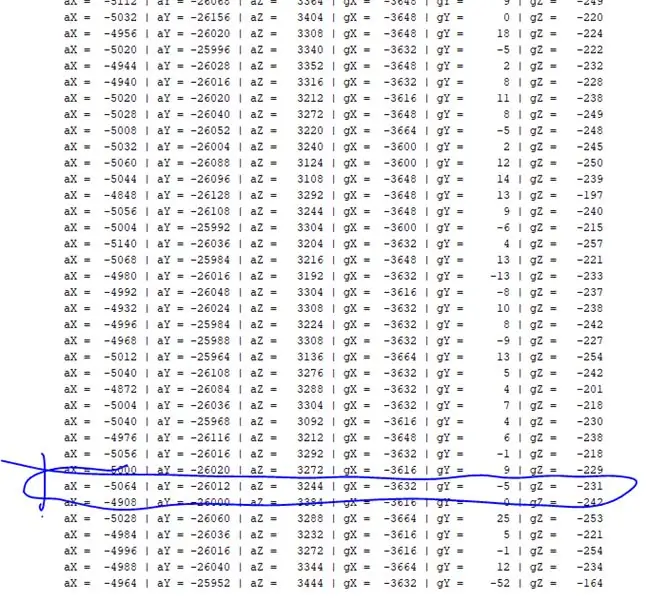
Med dataene vi fikk etter å ha utført den siste testen, kan du se hvor kuben reiste på X-, Y- og Z -aksen og bestemme akselerasjonen ved å dividere forskyvningen din med tiden. Dette gir deg gjennomsnittshastigheten. Nå, så lenge objektet akselererer jevnt, trenger du bare å multiplisere gjennomsnittshastigheten med 2 for å få slutthastigheten. For å finne akselerasjonen, tar du slutthastigheten og deler den med tiden.
Trinn 6: Konklusjon

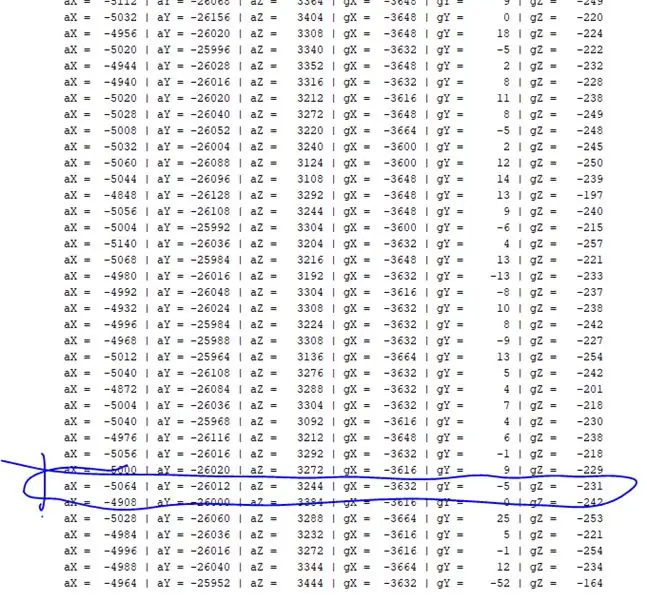
Det endelige målet med prosjektet vårt var å bestemme tyngdekraftens akselerasjon rundt Mars. Gjennom dataene som er samlet inn ved hjelp av Arduino, kan det fastslås at gravitasjonsakselerasjonen mens den kretser rundt Mars forblir konstant. I tillegg, mens du reiser rundt Mars, endres banen i bane hele tiden.
Totalt sett var teamets største takeaways vår vekst i flytende i å lese og skrive kode, vår forståelse av en ny teknologi på tvers av romforskning og vår kjennskap til det indre arbeidet og mange bruksområdene til en Arduino.
For det andre, gjennom hele prosjektet, lærte teamet vårt ikke bare de nevnte teknologi- og fysikkbegrepene, men vi lærte også prosjektledelse. Noen av disse ferdighetene inkluderer å overholde tidsfrister, justere for designovervåkning og uforutsette problemer, og gjennomføre daglige standup -møter for å gi gruppen vår ansvarlighet og på sin side holde alle på sporet for å nå våre mål.
Avslutningsvis oppfyller teamet vårt alle test- og datakrav, i tillegg til å lære uvurderlig fysikk og teamledelse som vi kan ta med videre i fremtiden på skolen og i ethvert gruppearbeidsorientert yrke.
Anbefalt:
Arduino Accelerometer Tutorial: Kontroller en skipsbro ved hjelp av en servomotor: 5 trinn

Arduino Accelerometer Tutorial: Kontroller en skipsbro ved hjelp av en servomotor: Akselerometer -sensorer er nå i de fleste av våre smarttelefoner for å gi dem et bredt spekter av bruk og funksjoner som vi bruker daglig, uten å engang vite at den som er ansvarlig for det er akselerometeret. En av disse mulighetene er kontrollen
Xbox 360 Controller Accelerometer/gyro styremodus: 7 trinn

Xbox 360 Controller Accelerometer/gyro Steering Mod: Jeg har spilt Assetto Corsa med min Xbox 360 -kontroller. Dessverre er styring med den analoge pinnen veldig uhåndterlig, og jeg har ikke plass til et hjuloppsett. Jeg prøvde å tenke på måter jeg kunne skoen en bedre styremekanisme i
MPU6050-Accelerometer+Gyroscope Sensor Basics: 3 trinn

MPU6050-Accelerometer+Gyroscope Sensor Basics: MPU6050 er en veldig nyttig sensor. Mpu 6050 er en IMU: En treghetsmåleenhet (IMU) er en elektronisk enhet som måler og rapporterer kroppens spesifikke kraft, vinkelhastighet og noen ganger orientering av kroppen, ved å bruke en kombinasjon
Accelerometer Game Controller: 8 trinn

Accelerometer Game Controller: Voorlopige Text
SmartPhone Game Simulator- Spill Windows-spill ved hjelp av Gesture Control IMU, Accelerometer, Gyroscope, Magnetometer: 5 trinn

SmartPhone Game Simulator- Spill Windows-spill ved hjelp av Gesture Control IMU, Accelerometer, Gyroscope, Magnetometer: Støtt dette prosjektet: https://www.paypal.me/vslcreations ved å donere til åpen kildekode & støtte til videre utvikling
